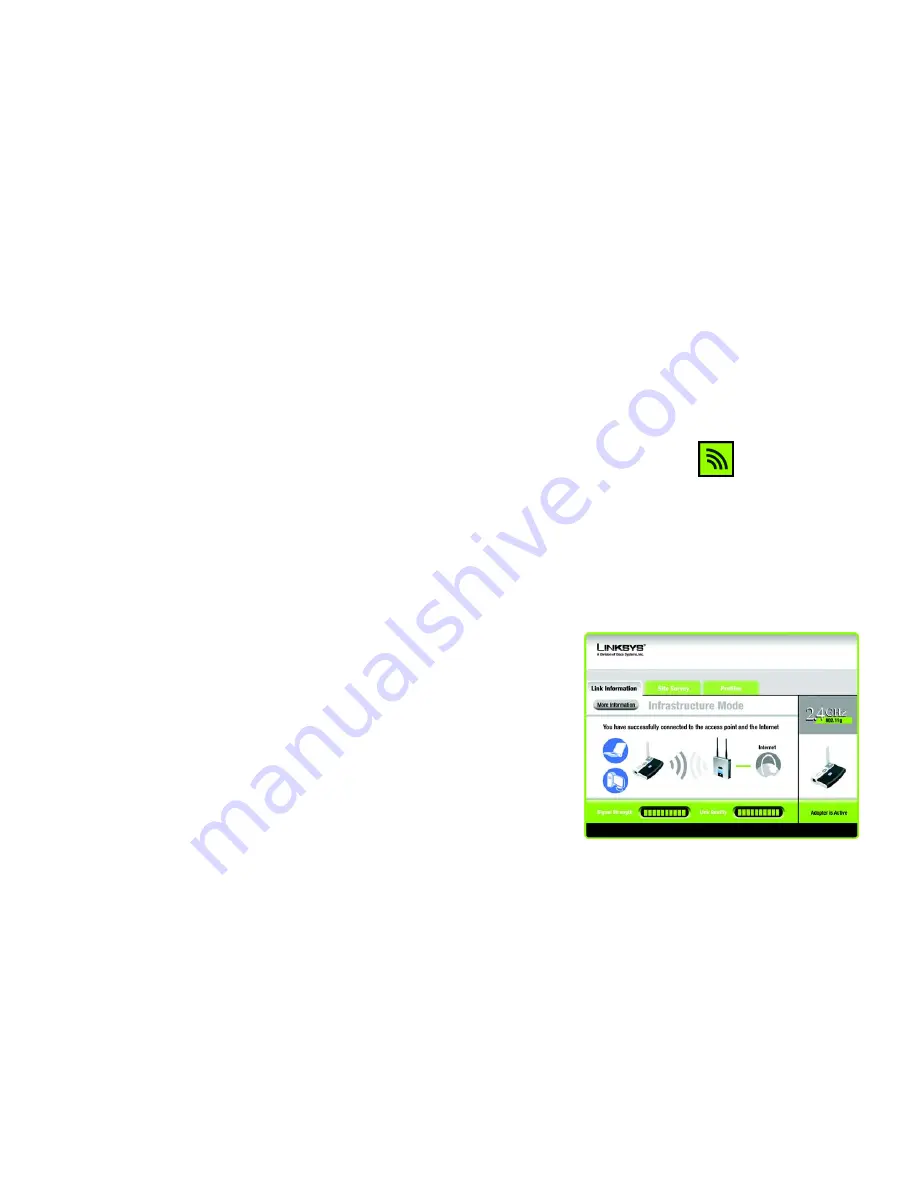
18
Kapitel 5: Verwenden des Wireless-Netzwerkmonitors
Zugreifen auf den Wireless-Netzwerkmonitor
Wireless-G USB-Netzwerkadapter mit RangeBooster
Kapitel 5: Verwenden des Wireless-Netzwerkmonitors
Verwenden Sie den Wireless-Netzwerkmonitor, um die Verbindungsdaten zu überprüfen, nach verfügbaren
Wireless-Netzwerken zu suchen oder Profile zu erstellen, die verschiedene Konfigurationseinstellungen enthalten.
Zugreifen auf den Wireless-Netzwerkmonitor
Nach der Installation des Adapters wird das Symbol für den Wireless-Netzwerkmonitor in der Taskleiste Ihres
Computers angezeigt. Wenn der Wireless-Netzwerkmonitor aktiviert ist, wird das Symbol grün angezeigt. Wenn
der Wireless-Netzwerkmonitor deaktiviert bzw. der Adapter nicht angeschlossen ist, wird das Symbol grau
angezeigt.
Verwenden des Wireless-Netzwerkmonitors
Das erste angezeigte Fenster des Wireless-Netzwerkmonitors ist das Fenster
Link Information
(Verbindungsdaten). In diesem Fenster wird Ihnen die Stärke des aktuellen Wireless-Signals sowie die Qualität
der Verbindung angezeigt. Sie können auch auf die Schaltfläche
More Information
(Weitere Informationen)
klicken, um zusätzliche Statusinformationen zu der aktuellen Wireless-Verbindung anzuzeigen. Um nach
verfügbaren Wireless-Netzwerken zu suchen, klicken Sie auf die Registerkarte
Site Survey
(Netzwerksuche).
Klicken Sie auf die Registerkarte
Profiles
(Profile), um Änderungen an der Konfiguration vorzunehmen oder
Verbindungsprofile herzustellen.
Link Information
(Verbindungsdaten)
Im Fenster
Link Information
(Verbindungsdaten) werden der Netzwerkmodus, die Signalstärke und Informationen zur
Qualität der aktuellen Verbindung angezeigt. Es enthält auch eine Schaltfläche für zusätzliche Statusinformationen.
Ad-Hoc Mode
(Ad-Hoc-Modus) oder
Infrastructure Mode
(Infrastrukturmodus): In diesem Fenster wird
angezeigt, ob sich der Adapter momentan im Ad-Hoc-Modus oder im Infrastrukturmodus befindet.
Signal Strength
(Signalstärke): In dieser Leiste wird die Signalstärke angezeigt.
Link Quality
(Verbindungsqualität): In dieser Leiste wird die Qualität der Wireless-Netzwerkverbindung angezeigt.
Klicken Sie auf die Schaltfläche
More Information
(Weitere Informationen), um im Fenster
Wireless Network
Status
(Status des Wireless-Netzwerks) weitere Informationen zur Wireless-Netzwerkverbindung anzuzeigen.
Abbildung 5-1: Symbol für den Wireless-Netzwerkmonitor
Abbildung 5-2:
Link Information
(Verbindungsdaten)
Summary of Contents for LINKSYS WUSB54GR
Page 64: ...58 Appendix H Regulatory Information Wireless G USB Network Adapter with RangeBooster ...
Page 65: ...59 Appendix H Regulatory Information Wireless G USB Network Adapter with RangeBooster ...
Page 66: ...60 Appendix H Regulatory Information Wireless G USB Network Adapter with RangeBooster ...
Page 133: ...59 Anhang H Zulassungsinformationen Wireless G USB Netzwerkadapter mit RangeBooster ...
Page 134: ...60 Anhang H Zulassungsinformationen Wireless G USB Netzwerkadapter mit RangeBooster ...
Page 135: ...61 Anhang H Zulassungsinformationen Wireless G USB Netzwerkadapter mit RangeBooster ...
Page 201: ...58 Annexe H Réglementation Adaptateur réseau USB sans fil G avec RangeBooster ...
Page 202: ...59 Annexe H Réglementation Adaptateur réseau USB sans fil G avec RangeBooster ...
Page 203: ...60 Annexe H Réglementation Adaptateur réseau USB sans fil G avec RangeBooster ...
















































